Scratch ile labirent oyunu yapacağız. Scratch ile beraber yapacağımız labirent oyun örneği için Bilgisayarımıza indirdiğimiz labirent arka plan resmini sahne
bölümünden scratch programına yüklüyoruz. Sonra labirent kısmında hareket
ettireceğimiz nesneyi kuklalar kısmından seçip sahnemize ekliyoruz.
Benzer Konular:
Hareket ettireceğimiz nesneyi başlangıç noktası olan kırmızı
noktaya getiriyoruz. Öncelikle “Veri” menüsünden labirentte geçen süreyi hesaplamak
için “Süre” isminde bir değişken oluşturuyoruz.
Yeşil
bayrağa tıklayınca süre değişkeni 0 olsun. Hareket edecek top nesnemiz ise
kırmızı başlangıç noktasına gitmesi için x ve y koordinatlarını veriyoruz.
Bizim nesnemiz sadece bir defa hareket etmeyecek. Her ok tuşuna bastığımızda
hareket etmesi için Öncelikle “Kontrol” menüsünden “Sürekli Tekrarla” kodunu
ekliyoruz. Şimdi ise hangi yön tuşuna basıldığını kontrol etmeye geldi. Bunun
için “Kontrol” menüsünden “Eğer” kodunu ekliyoruz. Eğer isenin içini ise “Algılama”
menüsünden Hangi tuşuna basılıp basılmadığını kontrol edebiliriz. Ben “Yukarı
Ok” tuşuna basılıp basılmadığından başlıyoruz kontrol etmeye. Eğer yukarı ok
tuşuna basıldı ise nesnemiz Y koordinatında pozitif yönde gidecek. Bu koordinatta
Y’yi 3 artırarak 3 adım gitmesini sağlayabiliriz. Aşağı ok tuşuna basılıp
basılmadığını aynı şekilde kontrol ederiz. Bu ise Y koordinatında negatif yönde
gider. O zaman Y’yi -3 artırarak nesnenin aşağıya doğru gitmesini
sağlayabiliriz. Sağ ok tuşuna bastığımızda X koordinatında pozitif yönde, Sol
ok tuşuna bastığımızda ise X koordinatında negatif yönde gider. Oyun nesnenin
siyah çizgilere değdiğinde bitmesini istiyorsak “Kontrol” menüsünden eğer
kodunu kullanıp iç kısmına ise “Algılama” menüsünden “Rengine değdi mi? “
kodunu kullanıp rengi siyah yapıyoruz. Eğer siyah çizgilere çarptığında ise “Görünüm”
menüsünden “Hello de” kodunu kullanıp içini üzgünüz kaybettiniz olarak
değiştiriyoruz. Sonraki kod ise nesnenin başlangıç noktasını vererek nesnenin
otomatik olarak oraya gitmesini sağlıyoruz. “Kontrol” menüsünden hepsini durdur
kodu ile hep artan süreyi durduruyoruz. Hemde nesnenin hareket etmesinin önüne
geçiyoruz. Nesne eğer bitiş noktasına gelip gelmediğini yine “Kontrol”
menüsünden eğer kodunu alıp içine “Algılama” menüsünden yeşil rengine değdi ise
“Kazandınız” yazısını çıkartıyoruz. Ve süreyi durdurmak için “Hepsini durdur”
kodu ekliyoruz.
Sürenin yeşil bayrağa tıklanınca
sürekli artmasının istiyorsak “Kontrol” menüsünden “Sürekli Tekrarla” kodunu
kullanıyoruz. “ saniye bekleyip “Veri” menüsünden süreyi 1 artır kodunu ekleyerek
süreyi oyun devam ettiği müddetçe 1’er 1’er artırmış oluyoruz.
Oyunun Çalışma Dosyasını İndirmek İçin TIKLAYINIZ
Labirent Arka Planını İndirmek İçin TIKLAYINIZ
Oyunun Çalışır Halini Oynamak İçin TIKLAYINIZ
Tüm Scratch Örnekleri İçin TIKLAYINIZ
(Tüm
Scratch Örneklerine tıkladıktan sonra açılan sayfanın en altındaki "Diğer
Yayınlara" tıklayarak diğer sayfadaki scratch örneklerinede
ulaşabilirsiniz)

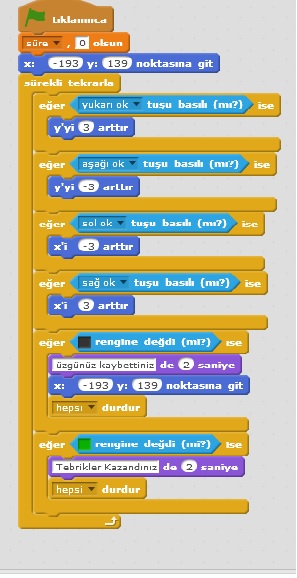

Yorumlar
Yorum Gönder